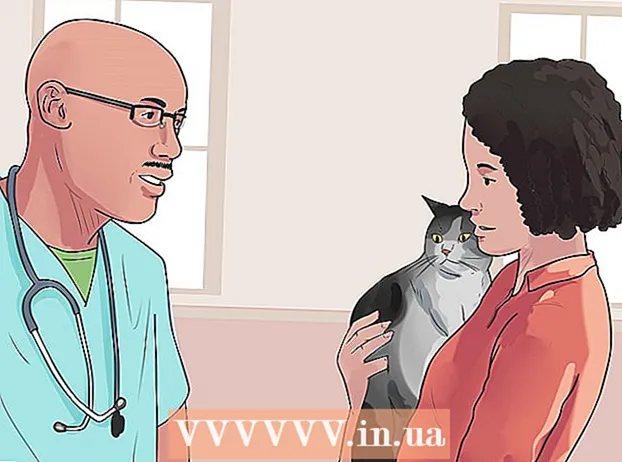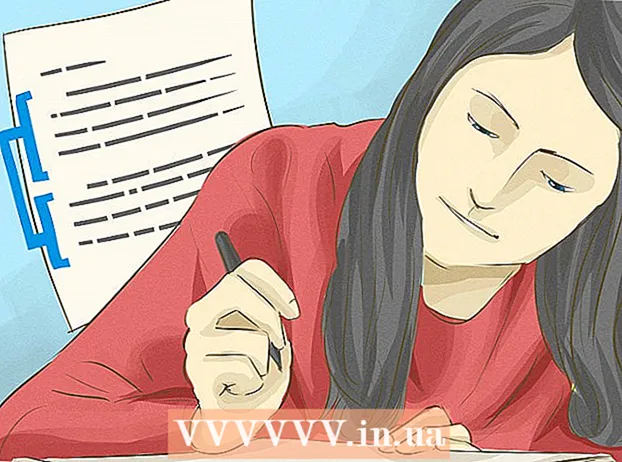مؤلف:
Eugene Taylor
تاريخ الخلق:
11 أغسطس 2021
تاريخ التحديث:
1 تموز 2024

المحتوى
جهاز MiFi هو جهاز نقطة اتصال لاسلكي محمول يسمح لأجهزة الكمبيوتر والأجهزة الأخرى بالاتصال بالإنترنت من خلال شبكة بيانات الجوال. يتم تنشيط جهاز MiFi تلقائيًا بواسطة مزود الخدمة اللاسلكية الخاص بك ويمكنه الاتصال بجهاز الكمبيوتر أو الجهاز عبر Wi-Fi.
لتخطو
جزء 1 من 2: الاتصال بـ MiFi
 أدخل البطارية وبطاقة SIM (إن أمكن) في جهاز MiFi الخاص بك.
أدخل البطارية وبطاقة SIM (إن أمكن) في جهاز MiFi الخاص بك. قم بتشغيل جهاز MiFi الخاص بك. يمكن تشغيل جهاز MiFi بالضغط على زر الطاقة الموجود في مقدمة الجهاز.
قم بتشغيل جهاز MiFi الخاص بك. يمكن تشغيل جهاز MiFi بالضغط على زر الطاقة الموجود في مقدمة الجهاز.  تحقق مما إذا كان ضوء المؤشر على جهاز MiFi يضيء باللون الأخضر. يشير هذا إلى أن جهاز MiFi متصل بالشبكة الخلوية لمزود الخدمة اللاسلكية.
تحقق مما إذا كان ضوء المؤشر على جهاز MiFi يضيء باللون الأخضر. يشير هذا إلى أن جهاز MiFi متصل بالشبكة الخلوية لمزود الخدمة اللاسلكية.  قم بتشغيل الكمبيوتر أو الجهاز وافتح قائمة WiFi. يتم عرض قائمة WiFi في علبة النظام على أجهزة الكمبيوتر التي تعمل بنظام Windows ، وفي الزاوية اليمنى العليا في نظام التشغيل Mac OS X ، وفي قائمة الإعدادات على الأجهزة المحمولة التي تعمل بنظامي التشغيل iOS و Android.
قم بتشغيل الكمبيوتر أو الجهاز وافتح قائمة WiFi. يتم عرض قائمة WiFi في علبة النظام على أجهزة الكمبيوتر التي تعمل بنظام Windows ، وفي الزاوية اليمنى العليا في نظام التشغيل Mac OS X ، وفي قائمة الإعدادات على الأجهزة المحمولة التي تعمل بنظامي التشغيل iOS و Android.  انقر فوق شبكة WiFi أو SSID لجهاز MiFi الخاص بك. في معظم الحالات ، سيحتوي اسم الشبكة / SSID على اسم مزود الخدمة اللاسلكية الخاص بك ويمكن العثور عليه على الملصق الموجود على الجزء الخلفي من جهاز MiFi.
انقر فوق شبكة WiFi أو SSID لجهاز MiFi الخاص بك. في معظم الحالات ، سيحتوي اسم الشبكة / SSID على اسم مزود الخدمة اللاسلكية الخاص بك ويمكن العثور عليه على الملصق الموجود على الجزء الخلفي من جهاز MiFi.  أدخل كلمة المرور لجهاز MiFi الخاص بك. يجب أن تكون كلمة المرور مدرجة على الملصق الموجود أسفل SSID أو يمكن الحصول عليها من مزود الخدمة اللاسلكية.
أدخل كلمة المرور لجهاز MiFi الخاص بك. يجب أن تكون كلمة المرور مدرجة على الملصق الموجود أسفل SSID أو يمكن الحصول عليها من مزود الخدمة اللاسلكية. - إذا لم تكن قد تلقيت كلمة مرور من مزود الخدمة اللاسلكية ، فحاول استخدام "admin" ككلمة المرور الافتراضية.
 انتظر حتى يتصل جهاز الكمبيوتر أو الجهاز بـ MiFi. ستظهر حالة الاتصال على أنها "متصل" في قائمة WiFi ويمكنك الآن تصفح الإنترنت من جهاز الكمبيوتر أو الجهاز.
انتظر حتى يتصل جهاز الكمبيوتر أو الجهاز بـ MiFi. ستظهر حالة الاتصال على أنها "متصل" في قائمة WiFi ويمكنك الآن تصفح الإنترنت من جهاز الكمبيوتر أو الجهاز.
جزء 2 من 2: استكشاف أخطاء إعدادات MiFi وإصلاحها
 إذا لم يتم بدء تشغيل MiFi ، فتحقق من شحن البطارية بالكامل وإدخالها بشكل صحيح في جهاز MiFi. في معظم الحالات ، ترتبط مشكلات انقطاع التيار بالبطارية.
إذا لم يتم بدء تشغيل MiFi ، فتحقق من شحن البطارية بالكامل وإدخالها بشكل صحيح في جهاز MiFi. في معظم الحالات ، ترتبط مشكلات انقطاع التيار بالبطارية.  إذا كنت تواجه مشكلات في الاتصال السيئ ، فحاول نقل جهاز MiFi. في بعض الحالات ، يمكن للجدران والأثاث الكبير أن يحجب أو يضعف الإشارة الخلوية.
إذا كنت تواجه مشكلات في الاتصال السيئ ، فحاول نقل جهاز MiFi. في بعض الحالات ، يمكن للجدران والأثاث الكبير أن يحجب أو يضعف الإشارة الخلوية.  قم بتحديث قائمة شبكات WiFi المتاحة على جهاز الكمبيوتر أو الجهاز الخاص بك إذا لم يظهر جهاز MiFi في قائمة شبكات WiFi المتاحة. في بعض الحالات ، قد يستغرق ظهور جهاز MiFi في قائمة الشبكات المتاحة ما يصل إلى 15 ثانية.
قم بتحديث قائمة شبكات WiFi المتاحة على جهاز الكمبيوتر أو الجهاز الخاص بك إذا لم يظهر جهاز MiFi في قائمة شبكات WiFi المتاحة. في بعض الحالات ، قد يستغرق ظهور جهاز MiFi في قائمة الشبكات المتاحة ما يصل إلى 15 ثانية.  إذا لم تتمكن من الاتصال بـ MiFi ، فيرجى الاتصال بمزود الخدمة اللاسلكية للتحقق من تنشيط جهاز MiFi الخاص بك بشكل صحيح. في بعض الحالات ، قد لا يكون مزود الخدمة اللاسلكية الخاص بك قد أضاف خطة MiFi إلى حسابك أو قام بتنشيط الجهاز بشكل صحيح.
إذا لم تتمكن من الاتصال بـ MiFi ، فيرجى الاتصال بمزود الخدمة اللاسلكية للتحقق من تنشيط جهاز MiFi الخاص بك بشكل صحيح. في بعض الحالات ، قد لا يكون مزود الخدمة اللاسلكية الخاص بك قد أضاف خطة MiFi إلى حسابك أو قام بتنشيط الجهاز بشكل صحيح.  أعد ضبط جهاز MiFi إذا كنت تواجه مشكلات في الاتصال بشكل منتظم أو نسيت كلمة مرورك. ستؤدي إعادة ضبط جهاز MiFi إلى استعادة إعدادات المصنع.
أعد ضبط جهاز MiFi إذا كنت تواجه مشكلات في الاتصال بشكل منتظم أو نسيت كلمة مرورك. ستؤدي إعادة ضبط جهاز MiFi إلى استعادة إعدادات المصنع. - قم بإزالة غطاء البطارية والبطارية من جهاز MiFi.
- ابحث عن زر إعادة الضبط ، وهو زر صغير أسفل البطارية يسمى "إعادة تعيين".
- استخدم دبوسًا أو أي كائن ضيق آخر للضغط مع الاستمرار على زر إعادة الضبط لمدة خمس ثوانٍ تقريبًا. ستتم إعادة تشغيل جهاز MiFi تلقائيًا وستتم استعادة إعدادات المصنع.